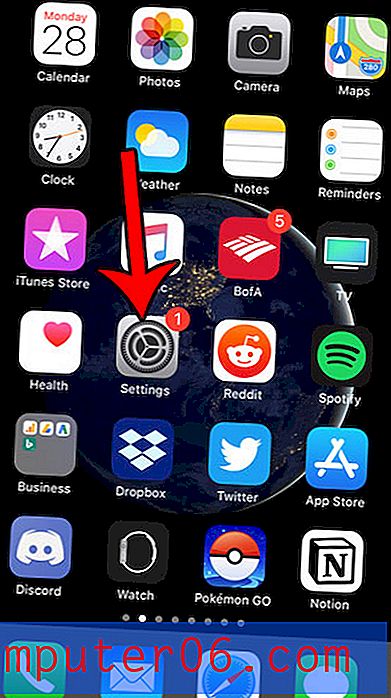Kā masveidā izdzēst attēlus no sava iPhone 7
Kosmosa jautājumi ir viena no lielākajām problēmām, ar ko saskaras iPhone īpašnieki. Pilnīga rokasgrāmata piedāvā dažus veidus, kā atbrīvot ierīces atmiņu, un viena no efektīvākajām iespējām palielināt pieejamo krātuves vietu ir vecu attēlu izdzēšana. Bet jums iPhone tālrunī var būt simtiem vai tūkstošiem attēlu un, kaut arī iOS 10 nedaudz atvieglo daudzu attēlu atlasi vienlaikus, iespējams, jūs meklējat labāku veidu, kā lielapjoma attēlus izdzēst no sava iPhone 7.
Viens veids, kā to izdarīt, ir, izmantojot programmu Image Capture jūsu Mac vai MacBook. Šī utilīta nodrošina iespēju noņemt visus fotoattēlus no sava iPhone vienlaikus. Tāpēc turpiniet tālāk, lai redzētu, kā jūs varat to izmantot, kā atgūt daļu vietas jūsu iPhone.
Kā izdzēst visus fotoattēlus no iPhone 7, izmantojot Image Capture datorā
Tālāk norādītās darbības tika veiktas iPhone 7 Plus operētājsistēmā iOS 10.2. Izmantojamais Mac ir MacBook Air, kurā darbojas MacOS Sierra operētājsistēma. Lai veiktu šīs darbības, jums būs nepieciešams zibens USB kabelis.
Lūdzu, ņemiet vērā, ka šī metode darbojas tikai tad, ja neesat iespējojis iCloud fotoattēlu bibliotēku. Ja savā iPhone esat iespējojis iCloud fotoattēlu bibliotēku, poga Dzēst, kas mums jādara, nebūs redzama. Tomēr jūs varēsit atvērt Mac fotoattēlu lietotni un šādā veidā izdzēst savus attēlus.
1. solis: Pievienojiet zibens kabeli iPhone, pēc tam pievienojiet kabeļa USB galu USB portam Mac datorā.
2. solis: ievadiet piekļuves kodu vai izmantojiet savu Touch ID, lai atbloķētu iPhone, pēc tam piesitiet Uzticības pogai, lai apstiprinātu, ka vēlaties ļaut datoram veikt izmaiņas.

3. solis: dokā noklikšķiniet uz Finder ikonas.
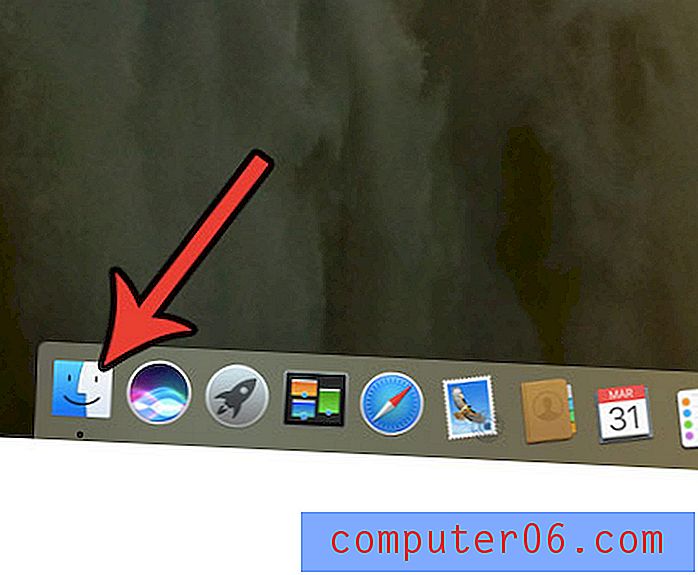
4. solis: Finder loga kreisajā kolonnā noklikšķiniet uz Applications .
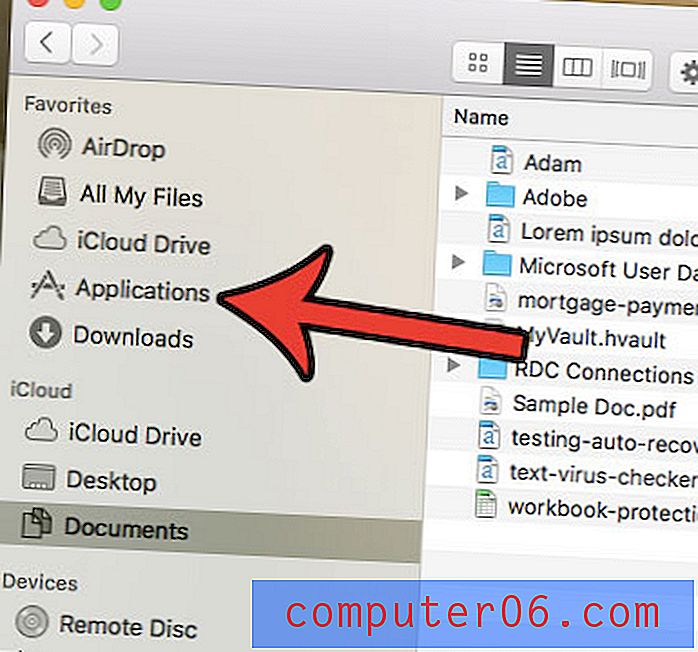
5. solis: veiciet dubultklikšķi uz lietojumprogrammas Image Capture .

6. solis: loga kreisajā pusē esošajā ierīču sarakstā atlasiet savu iPhone.
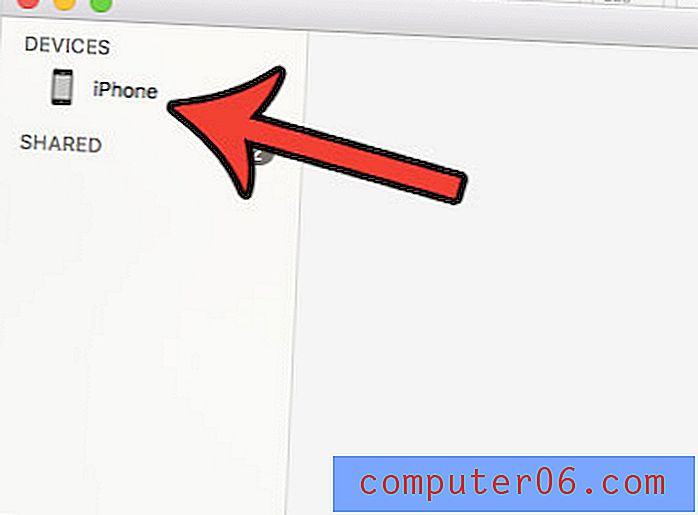
7. darbība. Ekrāna augšdaļā noklikšķiniet uz saites Rediģēt, pēc tam noklikšķiniet uz opcijas Atlasīt visu .
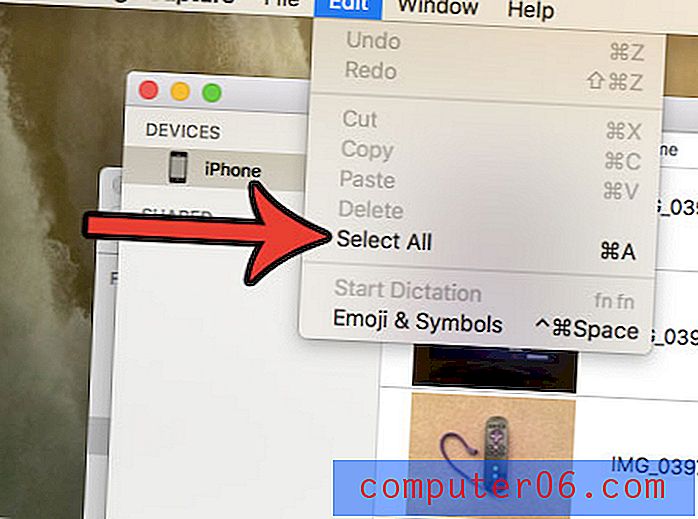
8. darbība: loga apakšā noklikšķiniet uz pogas Dzēst . Ja jūs to neredzat, tas nozīmē, ka savā iPhone esat iespējojis iCloud fotoattēlu bibliotēku, tāpēc jums būs jādzēš attēli no Mac lietotnes Photos.
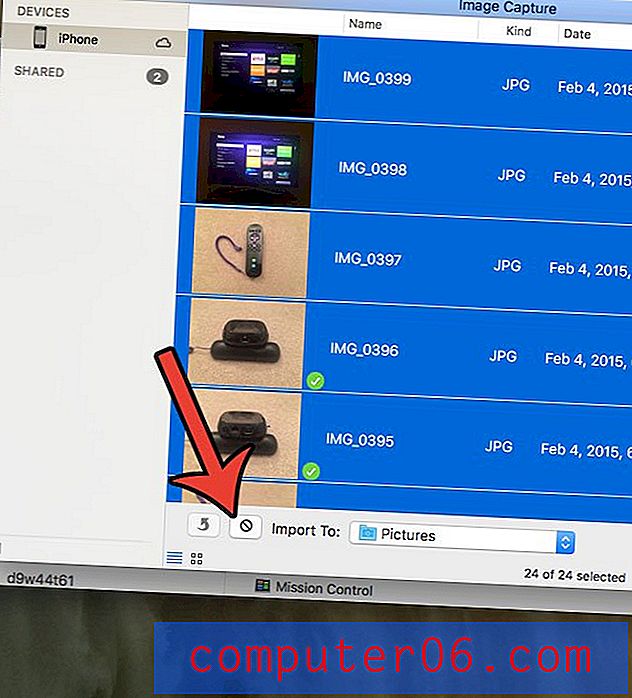
9. solis: apstipriniet, ka vēlaties izdzēst šos attēlus no sava iPhone.
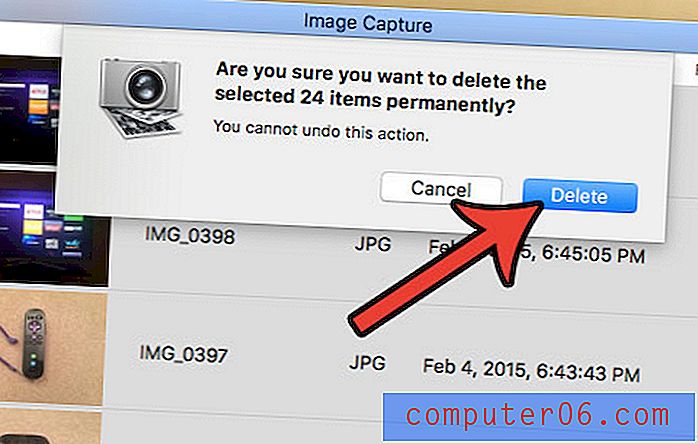
Ja jums joprojām ir attēli iPhone tālrunī pēc šī gadījuma, iespējams, ka tas ir iespējots fotoattēlu straumei. To var izslēgt, veicot šīs darbības.
1. darbība: pieskarieties ikonai Iestatījumi savā iPhone.
2. solis: ritiniet uz leju un atlasiet opciju iCloud .
3. solis: pieskarieties opcijai Fotoattēli .
4. darbība: izslēdziet opciju Augšupielādēt uz manu foto straumi .
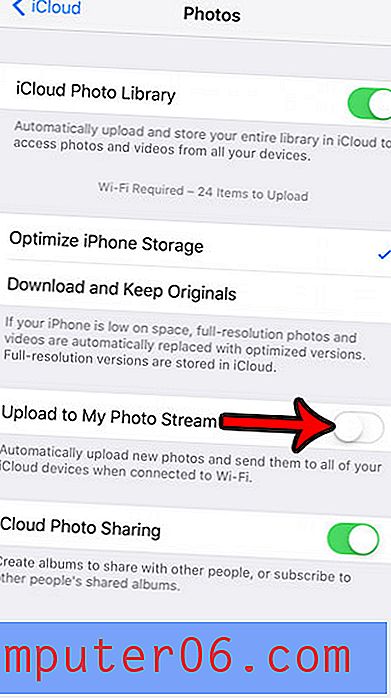
Vai arī jūsu Mac sāk trūkt vietas? Uzziniet, kā no datora noņemt nevēlamos failus un atbrīvot vietu citiem failiem un lietojumprogrammām.